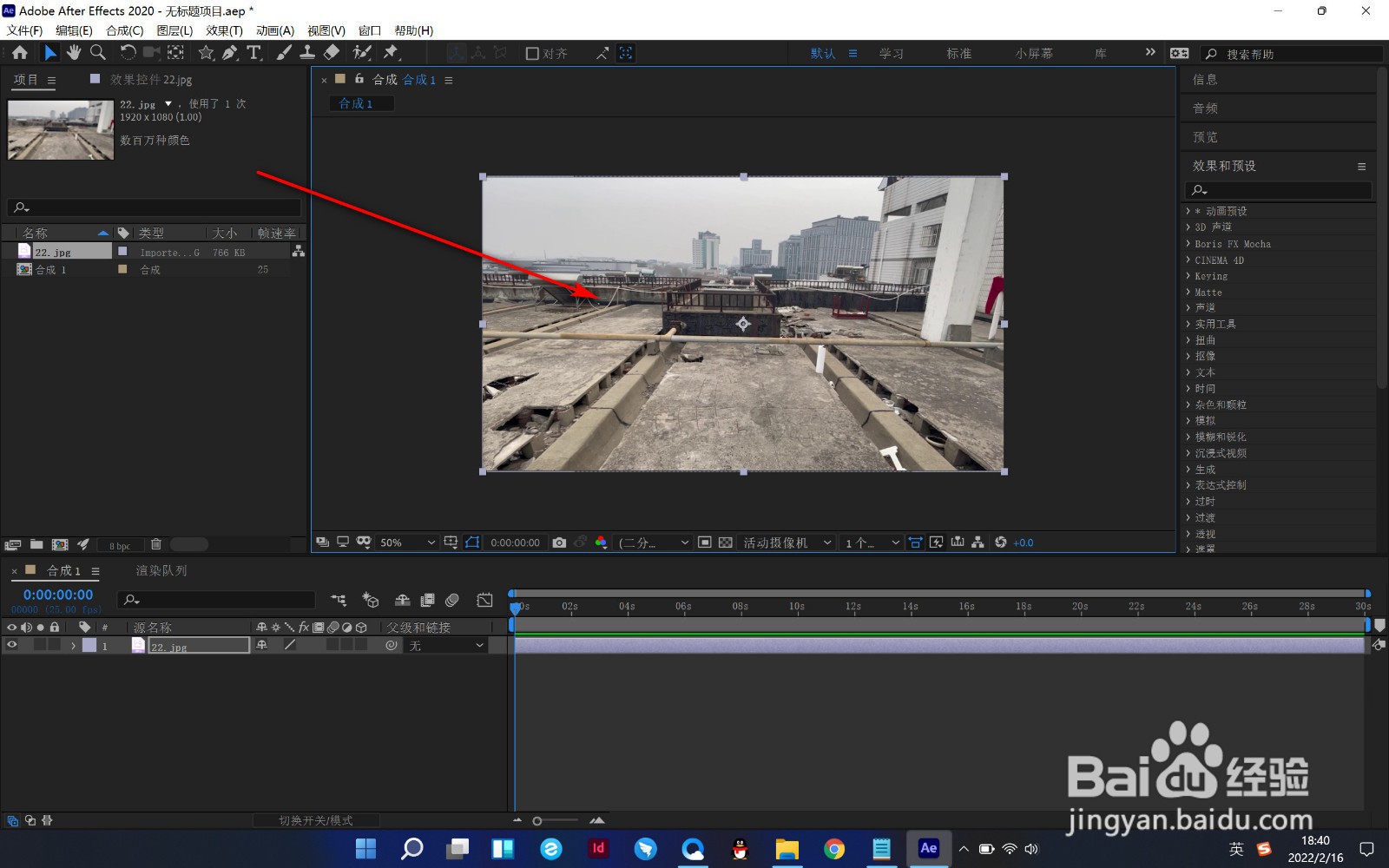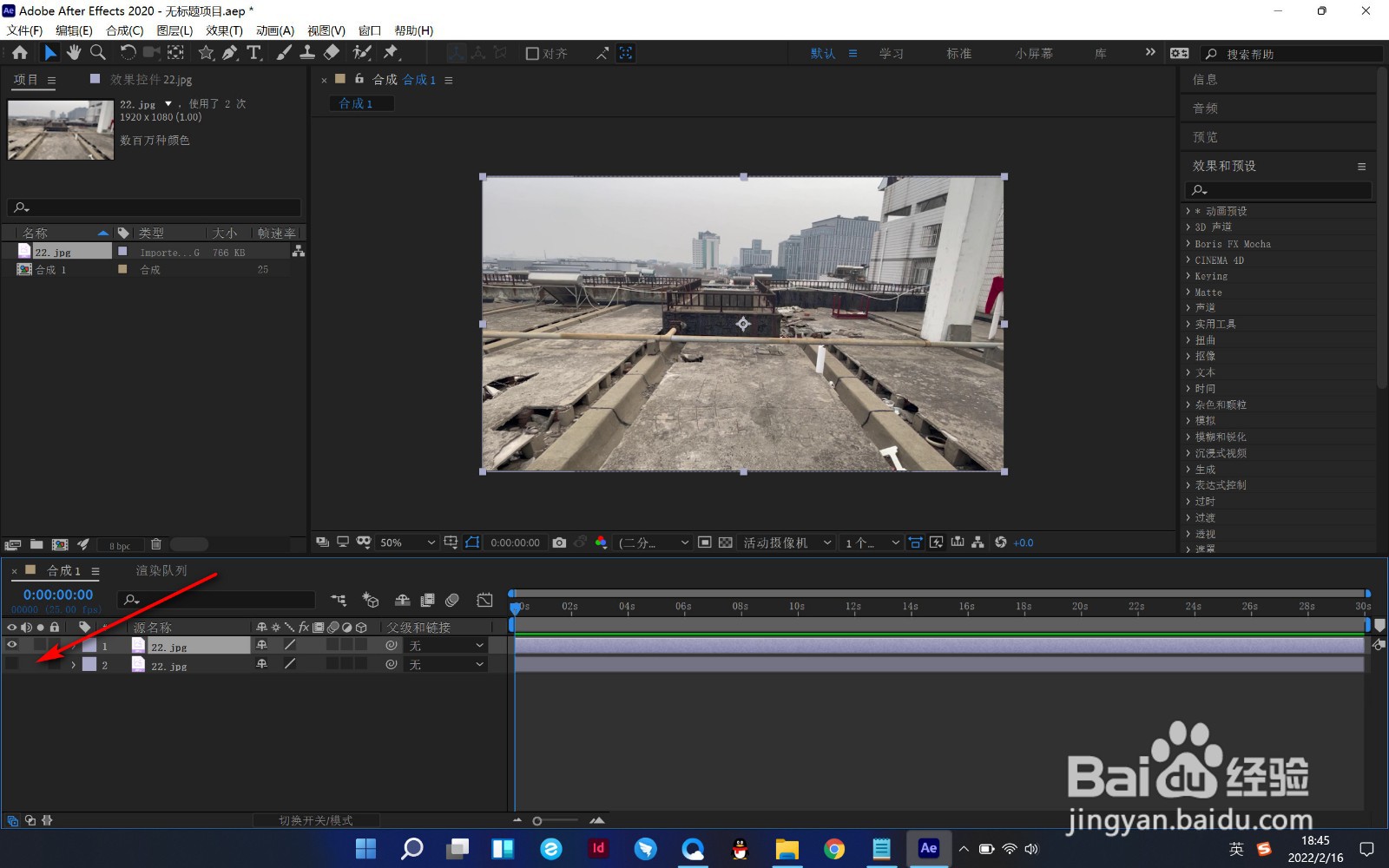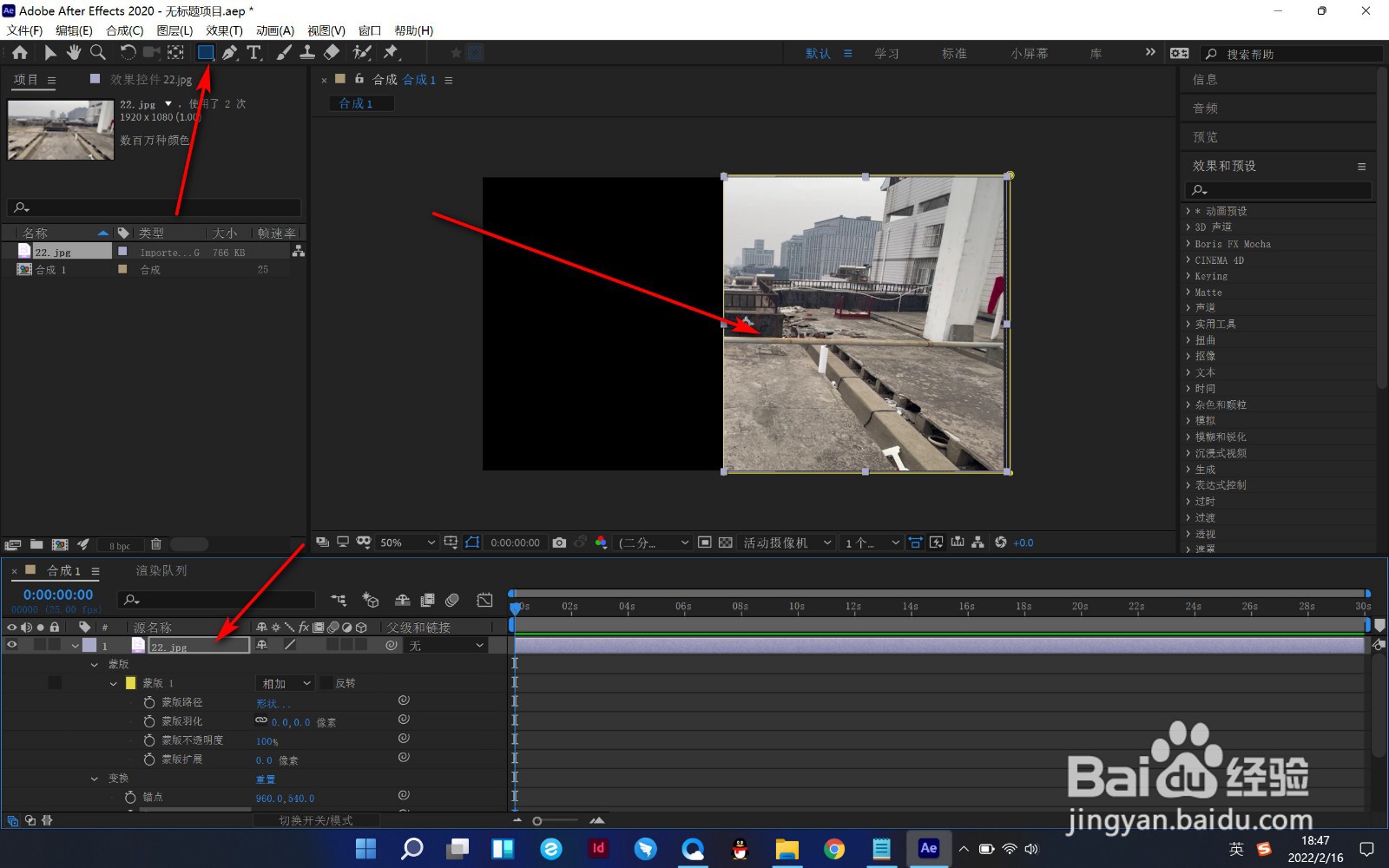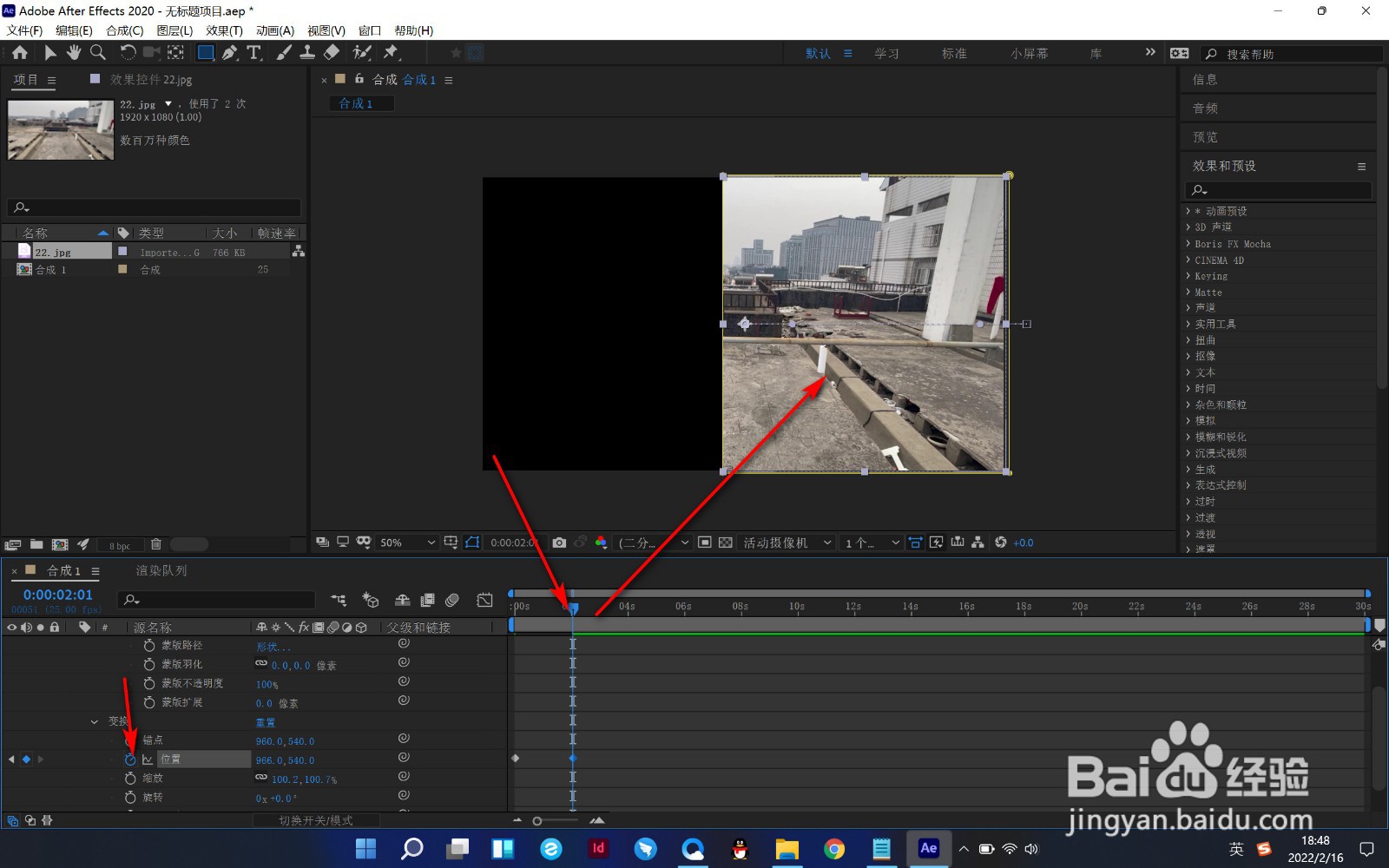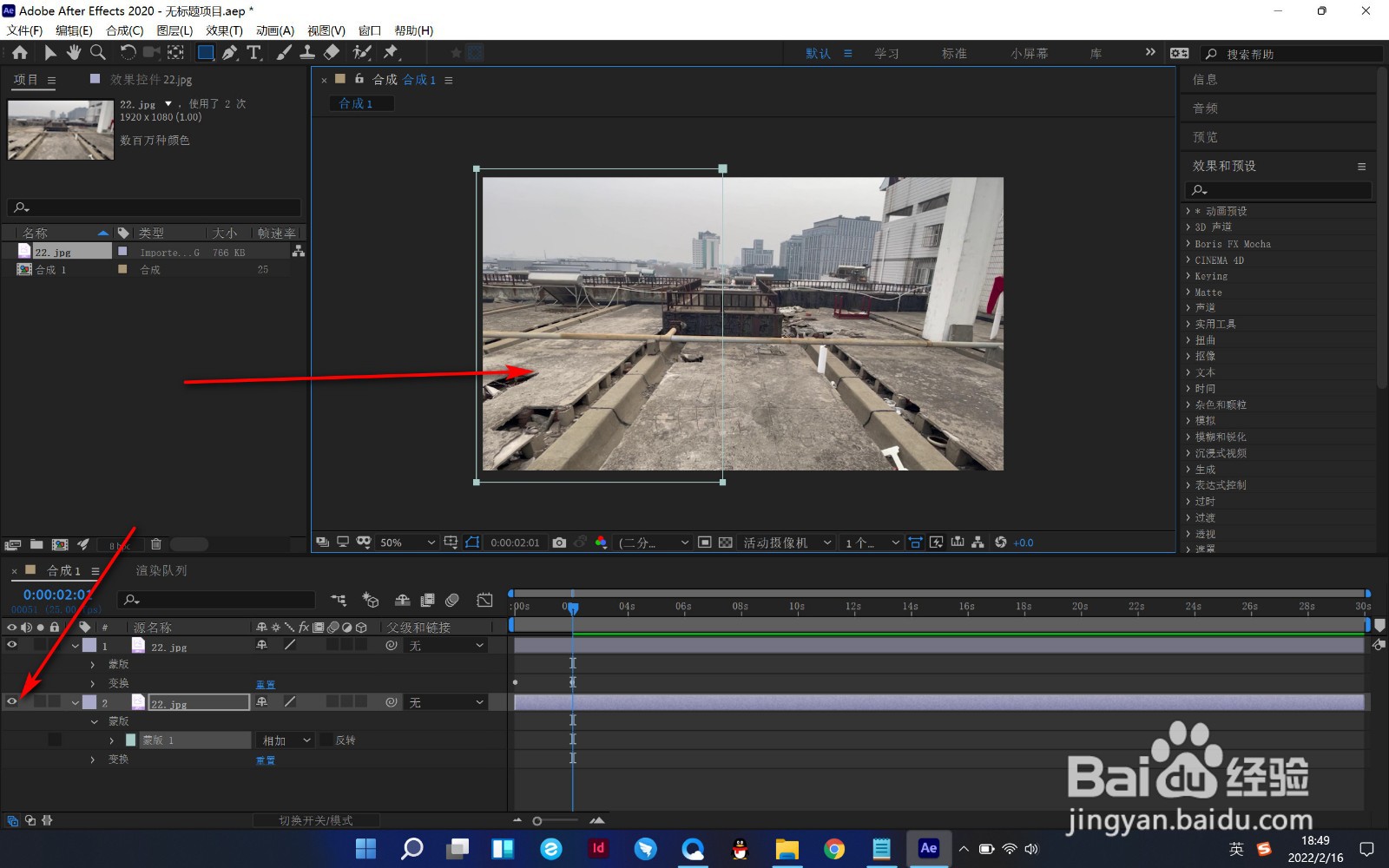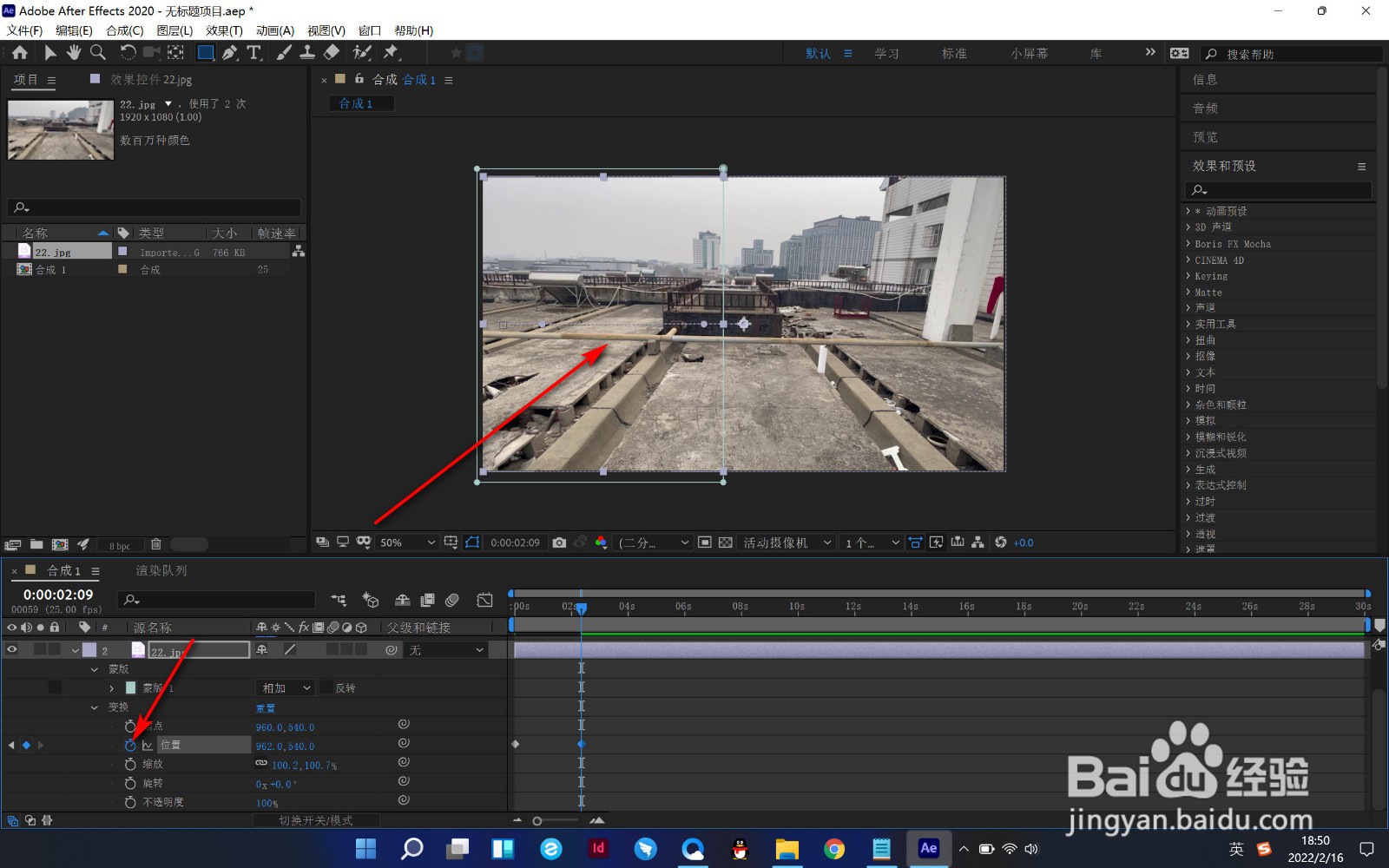ae如何制作形状展示动画
1、1.首先我们导入图片素材到ae软件中。
2、2.复制图层后,将下方的图层关闭显示。
3、3.点击上方的图层,在上方绘制形状出现形状遮罩,我们将画面分为两部分。
4、4.下面找到变换中的位置,打开关键帧,设置2秒后,形状遮罩逐渐移动到此处。
5、5.之后打开下方的图层,用同样的方法绘制形状遮罩并设置关键帧。
6、6.通过调整后,点击播放预览画面展示动画的效果。
声明:本网站引用、摘录或转载内容仅供网站访问者交流或参考,不代表本站立场,如存在版权或非法内容,请联系站长删除,联系邮箱:site.kefu@qq.com。
阅读量:60
阅读量:84
阅读量:86
阅读量:50
阅读量:23